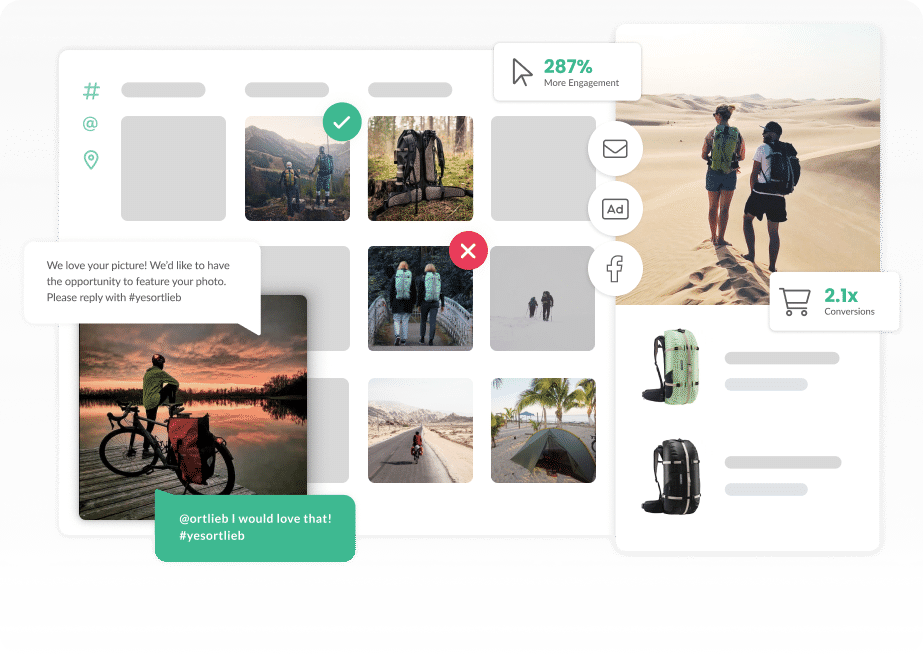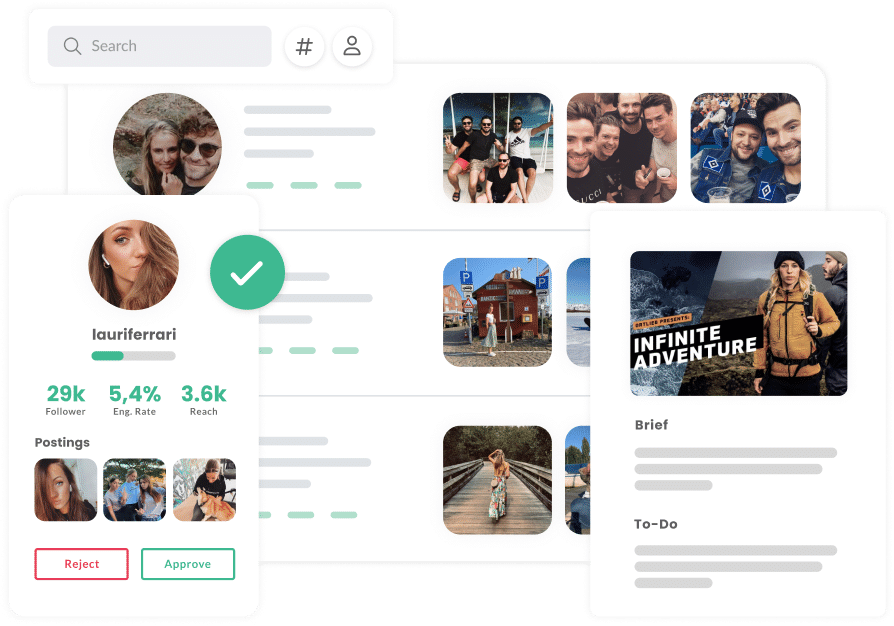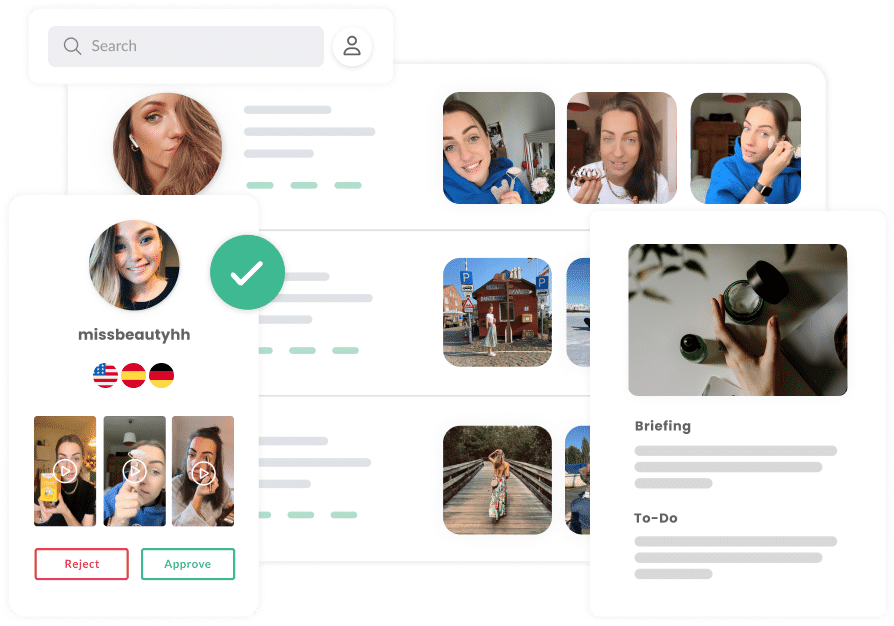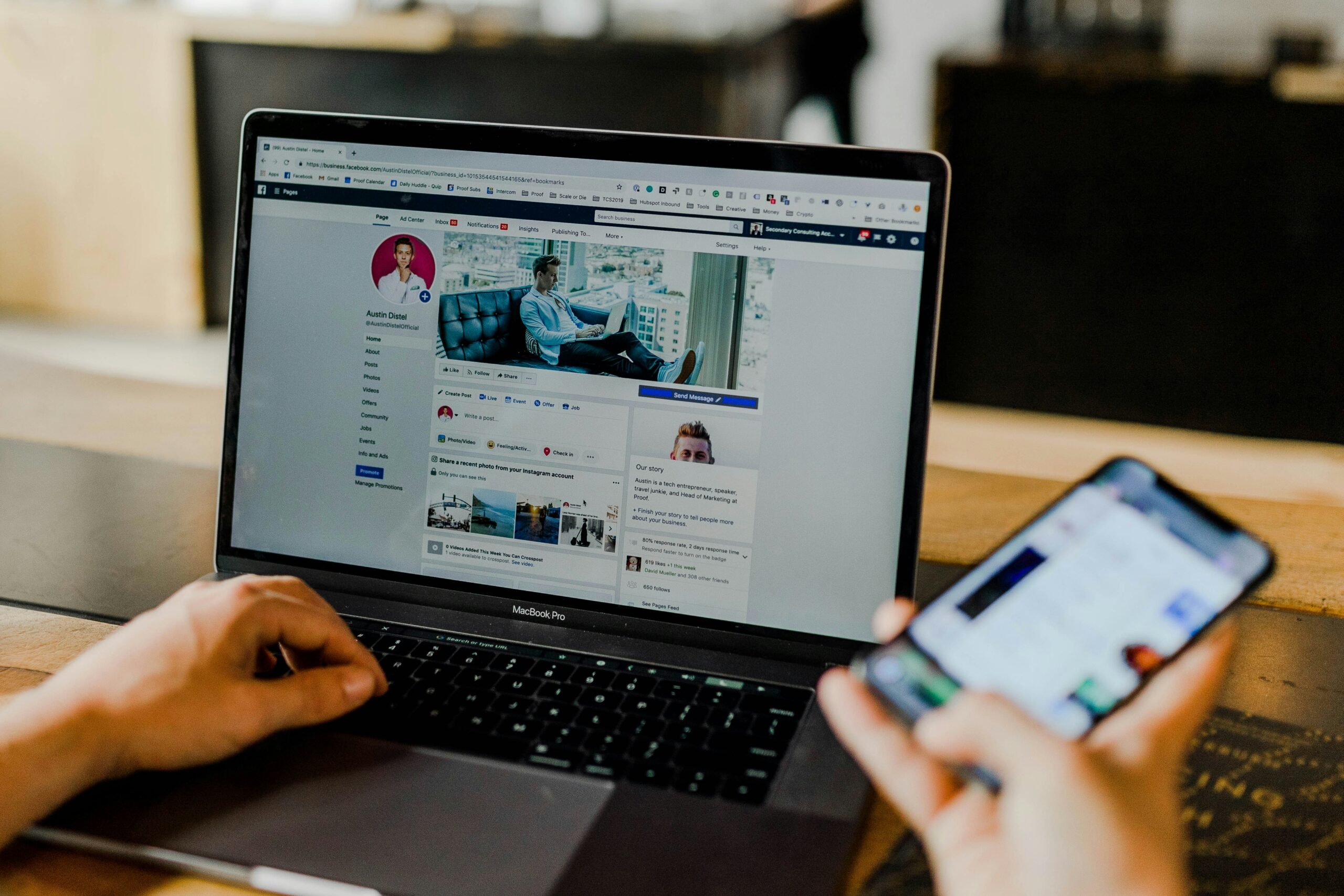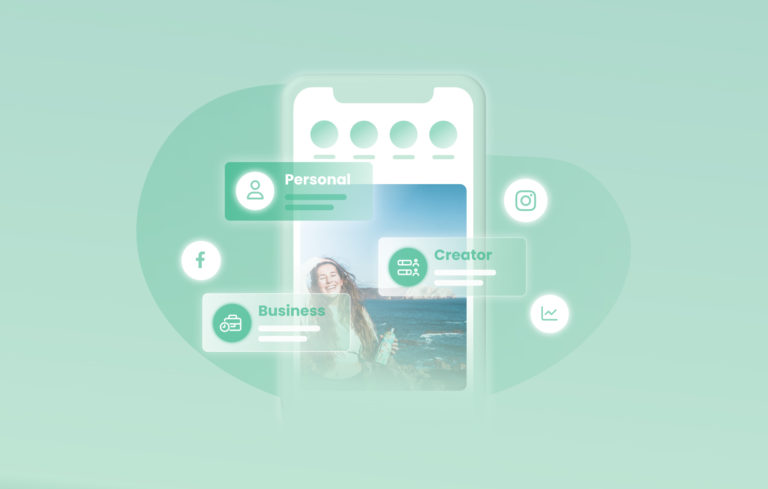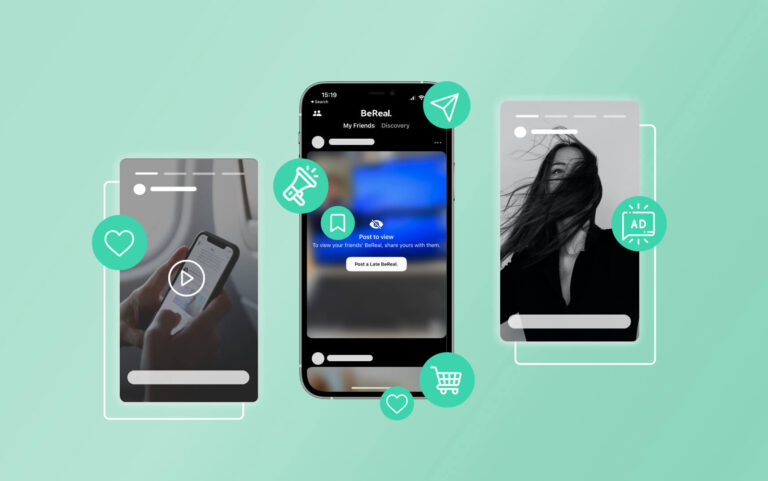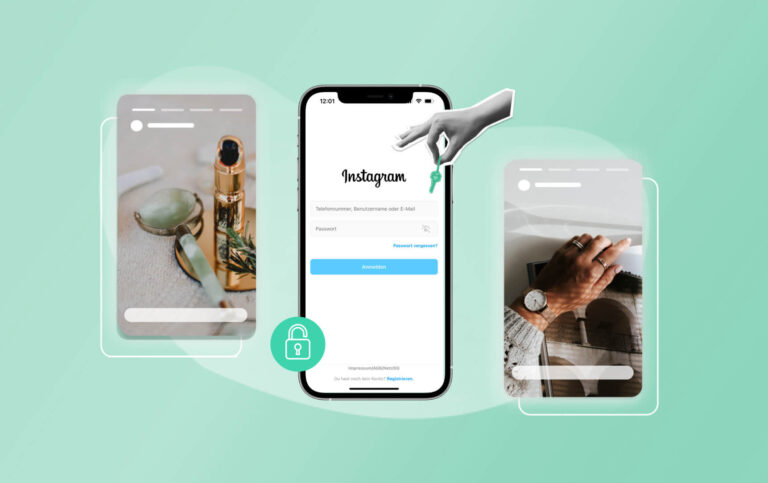Um alle Instagram-Funktionen in squarelovin nutzen zu können, brauchst du ein Instagram Business-Profil, das mit einer Facebook-Seite verbunden ist. Dies ist eine Anforderung von Meta.
Die Einrichtung dieser erforderlichen Verbindungen ist etwas komplexer als bei anderen sozialen Netzwerken, deshalb führen wir dich hier durch die einzelnen Einstellungen. Es ist sehr wichtig, dass du diese Schritte in der richtigen Reihenfolge durchführst, damit wir herausfinden können, wo das Problem mit der Verbindung liegt. Bitte überspringe keinen Schritt, sonst kann sich squarelovin nicht mit deinem Kanal verbinden.
Wenn du dabei Fragen hast, wende dich bitte an uns: wecare@squarelovin.com.
Überprüfung der Einstellungen in der Meta Business Suite
- Gehe zuerst zu deinen Meta Business Suite-Einstellungen (oder klicke auf diesen Link).
- Wenn du auf einer Seite mit mehreren Business Suite-Konten landest, klicke zuerst auf das Konto der Facebook-Seite, auf die du zugreifen möchtest.
Wenn du das gesuchte Business Suite-Konto nicht siehst, bist du nicht richtig als Administrator mit vollem Zugriff für die Business Suite verknüpft.
- Es gibt zwei Möglichkeiten, die Berechtigungen zu überprüfen. Zuerst klickst du auf Seiten im Bereich „Konten“ und suchst deinen Namen in der Liste. Du solltest sicherstellen, dass die Einstellung “voller Zugriff” angezeigt wird und alle Regler aktiviert sind.
- Dies ist die erste Einstellung, die du in der Meta Business Suite vornehmen musst. Kommen wir nun zur zweiten:
- Als Nächstes klickst du im Abschnitt „Benutzer“ auf Personen und stellst sicher, dass dein Name der Liste hinzugefügt wurde und dass auch hier die Einstellung „voller Zugriff“ angezeigt wird und alle Regler aktiviert sind.
- That’s it! You can now move on to checking your permissions (just below) before trying to connect your channel to squarelovin again.
- Das war’s! Jetzt kannst du deine Berechtigungen überprüfen (siehe unten), bevor du versuchst, deinen Kanal wieder mit squarelovin zu verbinden.
Überprüfen der Einstellungen im Professional Dashboard
Um deine Einstellungen im Profiessional-Dashboard zu überprüfen, musst du sicherstellen, dass du mit der Facebook-Page angemeldet bist, die du suchst, und nicht als dein persönliches Profil. Du kannst zwischen deinem Profil und den Seiten, die du verwaltest, wechseln, indem du auf das Symbol in der oberen rechten Ecke der Seite klickst und dann auf den Doppelpfeil neben dem jeweiligen Profilbild tippst.
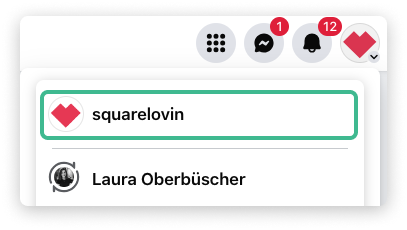
Als Nächstes navigierst du zu „Einstellungen & Datenschutz“ und wählst dann wieder „Einstellungen“.
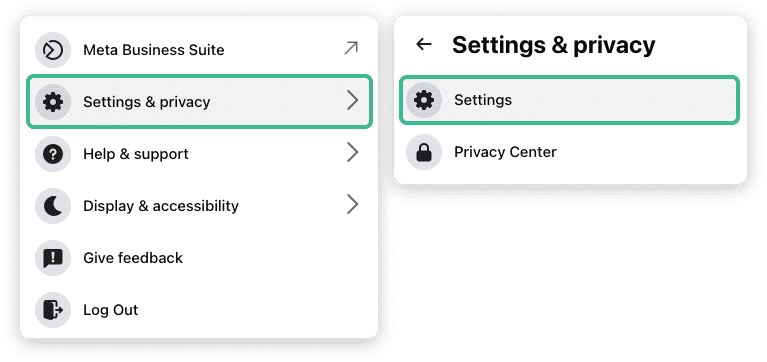
- Klicke im Menü auf der linken Seite auf „Neue Seitenversion“.
- Klicke im Menü auf der linken Seite auf „Seitenzugang“.
- Klicke jetzt auf deinen Namen und ein Pop-up-Fenster wird erscheinen. Dort sollte stehen: „Diese Person hat vollen Zugriff“.
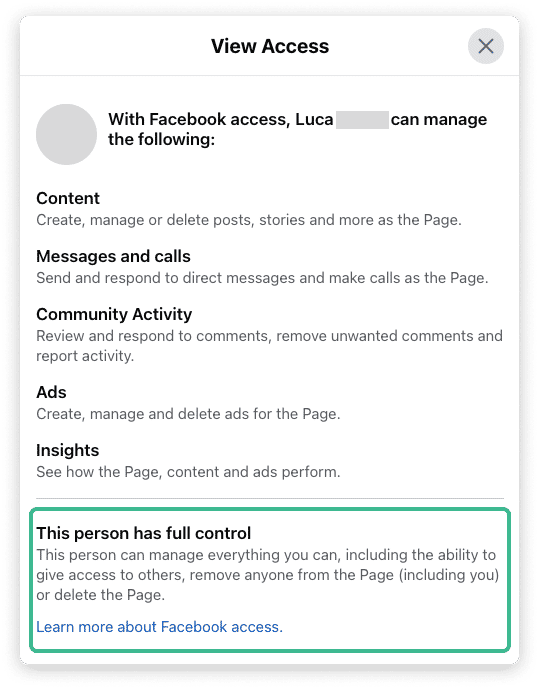
Wenn neben deinem Facebook-Profilnamen nicht „Diese Person hat vollen Zugriff“ steht, brauchst du jemanden in deinem Team mit Admin Zugriff, um deine Berechtigungen anzupassen.
- Wenn du vollen Zugriff im Professional Dashboard erhalten hast, kannst du im nächsten Abschnitt deine Admin-Einstellungen in der Meta Business Suite überprüfen, die ebenfalls auf „vollen Zugriff“ eingestellt sein müssen.
Überprüfe deine Berechtigungen (Facebook-Seiten und Instagram)
Eine der häufigsten Ursachen für Verbindungsprobleme sind fehlende Berechtigungen zwischen Facebook und squarelovin. Bei der Verbindung von Instagram und Facebook müssen wir eine Liste der Berechtigungen anzeigen, die squarelovin erteilt wurden. Es ist wichtig, dass alle Berechtigungen für alle Seiten erteilt werden (auch für diejenigen, die nicht mit squarelovin verbunden sind). Wenn Berechtigungen fehlen, können wir die Kanäle, die du verwaltest, nicht finden.
Folgende Schritte sind dafür notwendig:
- Logge dich in das persönliche Facebook-Profil ein, das über Admin-Zugriff mit voller Kontrolle auf der Facebook-Seite verfügt.
- Klicke auf den kleinen Dropdown-Pfeil oben rechts auf deinem Bildschirm und dann auf Einstellungen & Privatsphäre -> Einstellungen.
- Gehe in Facebook zu „Business Integrationen“.
Bitte beachte, dass diese Einstellungen auf deinem Facebook-Profil zu finden sind und nicht in den Einstellungen der Facebook-Seite, du musst also Facebook als dein Profil verwenden, um darauf zugreifen zu können.
- Suche in der Liste nach squarelovin und wähle „Anzeigen und bearbeiten“.
- Scrolle nach unten zur Liste der Seiten und vergewissere dich, dass ALLE Kästchen ausgewählt sind (eventuell musst du auf „Alle Seiten anzeigen“ klicken, um die Liste der Seiten zu erweitern und die Seiten zu sehen, für die Berechtigungen erteilt werden müssen). Setze nun ein Häkchen in alle leeren Kästchen.
Dadurch werden nicht alle deine Seiten eingebunden, aber diese Einstellung ist erforderlich, damit sich die API erfolgreich verbinden kann.
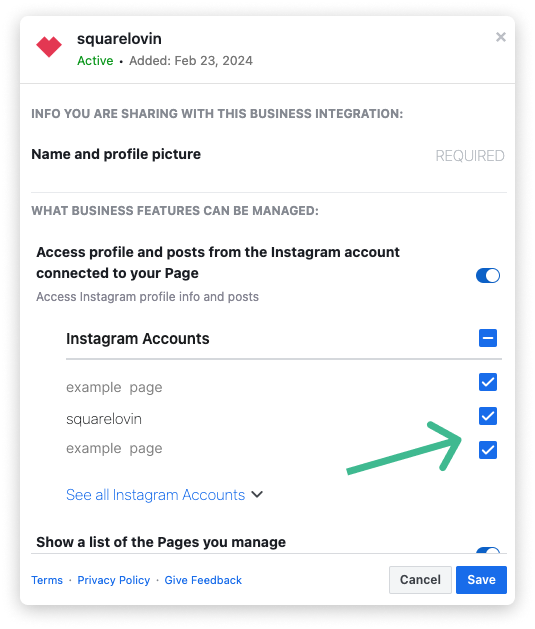 | 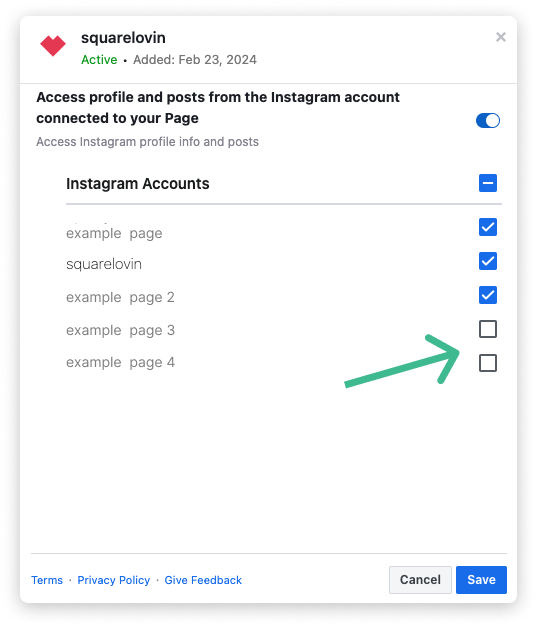 |
Wenn du auf den folgenden Screens keine einzelnen Seiten siehst, bedeutet das, dass du squarelovin zuvor die Berechtigung für den Zugriff auf alle Seiten erteilt hast, was die ideale Einstellung ist. In diesem Fall musst du hier keine Seiten ankreuzen und stattdessen einfach die Berechtigung wiederherstellen, indem du den Schritten zur erneuten Autorisierung der Verbindung zwischen squarelovin und Facebook/Instagram folgst.
- Nachdem du alle deine Konten ausgewählt hast, klicke auf „Speichern“.
- Wenn du eine Facebook-Seite verbindest, gehe zurück zu squarelovin und versuche, die Seite erneut zu verbinden. Wenn die Seite nicht verbunden werden kann, gehe bitte weiter unten zu “Die Verbindung zwischen Facebook und squarelovin Re-Authentifizieren”.
- Wenn du einen Instagram-Account verbindest, versuche, den Account mit squarelovin zu verbinden. Wenn es immer noch nicht funktioniert, solltest du die restlichen Schritte in diesem Artikel durchführen.
- Wenn du eine Facebook-Seite verbindest, gehe zurück zu squarelovin und versuche, die Seite erneut zu verbinden. Wenn die Seite nicht verbunden werden kann, gehe bitte weiter unten zu “Die Verbindung zwischen Facebook und squarelovin Re-Authentifizieren”.
Überprüfe deinen Instagram-Kontotyp (nur Instagram)
Wenn du eine Verbindung zu Instagram herstellst, musst du zuerst sicherstellen, dass dein Kanal als professionelles Konto eingerichtet ist (z. B. ein Business- oder Creator-Konto).
Du bist dir nicht sicher, welche Art von Instagram-Konto du hast?
- Öffne die Instagram-App auf deinem Mobilgerät und gehe zu deinem Profil.
- Tippe auf das Hamburger-Menü (drei horizontale Linien) in der oberen rechten Ecke der App.
- Abhängig von deinem Kontotyp siehst du unten in der Liste der Optionen Folgendes:
- Wenn du ein Instagram Business Konto hast, siehst du die Business-Tools und -Steuerungen.
- Wenn du derzeit ein persönliches Instagram-Profil hast, siehst du Kontotyp und Werkzeuge.
- Wenn du derzeit ein Instagram Creator Konto hast, siehst du die Werkzeuge und Steuerelemente für Creator.
- Wenn dein Konto ein persönliches Konto ist, musst du es zunächst in ein professionelles Konto umwandeln. Alle Schritte dazu findest du in unserem Blogpost zum Thema.
- Sobald dein Instagram-Konto als Geschäfts- oder Erstellerkonto eingerichtet ist, überprüfe bitte die Verbindung zwischen Facebook und Instagram.
Überprüfen der Verbindung zwischen Facebook und Instagram (nur Facebook)
Sobald du sichergestellt hast, dass es sich bei deinem Instagram-Konto um ein Geschäfts- oder Erstellerkonto handelt, überprüfst du in deinen Seiteneinstellungen und in der Meta Business Suite, ob deine Facebook-Seite richtig mit Instagram verbunden ist.
So überprüfst du die Verbindung zwischen Instagram und Facebook auf deiner Seite:
- Logge dich auf der mit Instagram verknüpften Facebook-Seite ein.
- Klicke auf „Professionelles Dashboard“.
- Klicke auf „Verknüpfte Konten“.
- Du solltest sehen, dass dein Instagram-Konto verbunden ist, etwa so:

- Wenn dein Instagram-Konto richtig verbunden ist, sollten die Optionen „Details anzeigen“ und „Konto trennen“ lauten, wie in der Abbildung oben.
- Dies sind einige andere Bildschirme, die du sehen könntest, und die Schritte, die du unternehmen solltest. Du findest diese Optionen unten erklärt
Option 1: Das Konto ist nicht mit der Facebook-Seite verknüpft
Wenn du eine Schaltfläche mit der Aufschrift „Konto verbinden“ siehst, bedeutet das, dass dein Instagram-Konto nicht mit deiner Facebook-Seite verknüpft ist. Bitte folge den Schritten hier, um diesen Prozess abzuschließen und versuche dann, dein Instagram-Konto erneut zu verbinden.
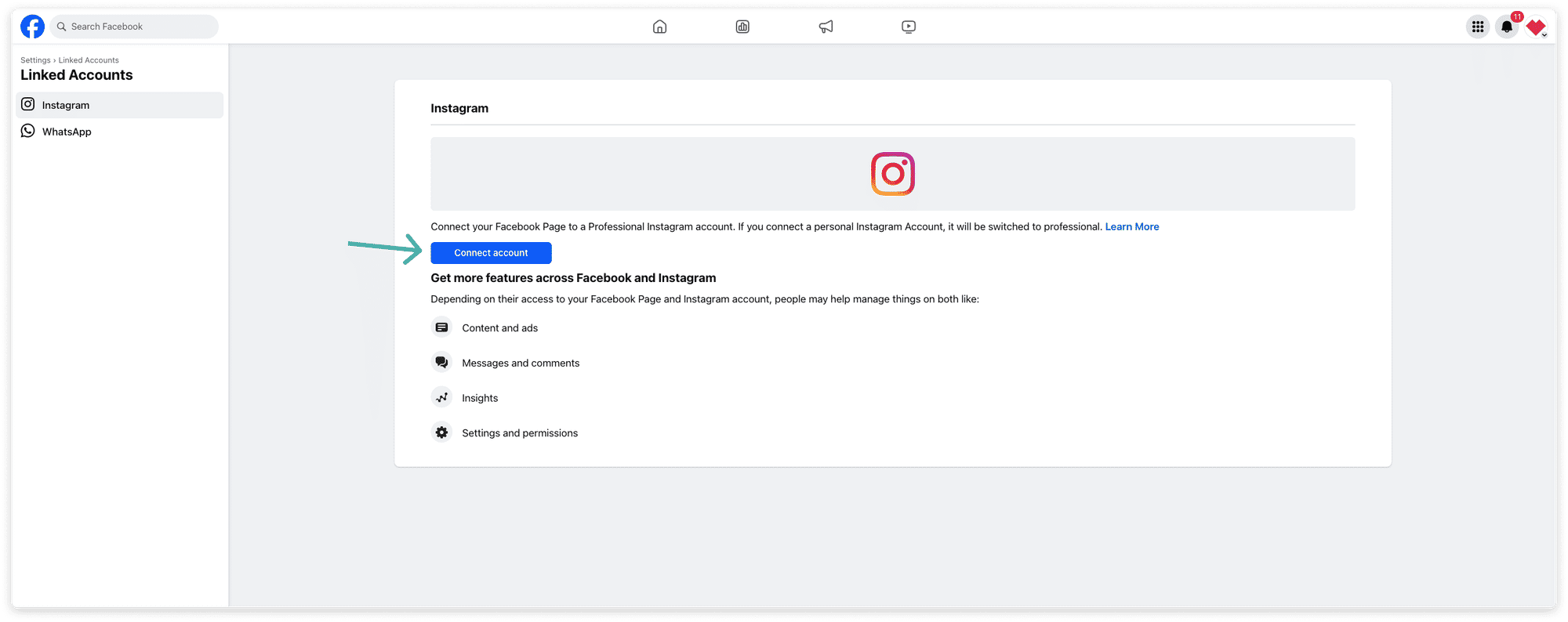
Option 2: Das Konto ist verlinkt, aber es ist kein Business- oder Creator-Konto
Wenn du eine Schaltfläche mit der Aufschrift „Loslegen“ siehst, bedeutet das, dass dein Instagram-Konto mit deiner Facebook-Seite verknüpft ist, aber noch nicht in ein Business- oder Creator-Konto umgewandelt wurde. Klicke auf „Loslegen“ und befolge die Anweisungen auf dem Bildschirm, um dein Instagram-Konto in ein Geschäftskonto umzuwandeln. Wenn du Probleme hast, wirf einen Blick auf unseren Blogpost zu diesem Thema. Versuche dann, dein Instagram-Konto erneut zu verbinden.
Option 3: Die Verbindung muss bestätigt werden
Wenn du eine Schaltfläche mit der Aufschrift „Verbindung überprüfen“ siehst, bedeutet dies, dass das Konto bestätigt werden muss, bevor Drittanbieteranwendungen die Verbindung überprüfen können. Bitte klicke auf die Schaltfläche und folge den Aufforderungen zur Bestätigung. Bitte beachte: Wenn du bei diesem Prozess Probleme hast, musst du dich eventuell an den Facebook-Support wenden, um die Verbindung zu bestätigen.
Wenn dein Team die Meta Business Suite verwendet, kannst du die folgenden Schritte befolgen, um sicherzustellen, dass es keine Benachrichtigungen gibt. Andernfalls kannst du versuchen, Instagram erneut mit squarelovin zu verbinden.
Überprüfen der Instagram-Verbindung innerhalb der Meta Business Suite
Gehe zu https://business.facebook.com/latest/home und überprüfe, ob es Meldungen über nicht verfügbare Funktionen gibt. Wenn du diese Aufforderung siehst, klicke auf „Get Started“. So würde das aussehen:

Wenn du keine Benachrichtigung siehst und dein Instagram-Kanal korrekt mit deiner Facebook-Seite verknüpft ist, versuche bitte, die Verbindung zwischen Facebook und squarelovin mit den unten stehenden Schritten neu zu autorisieren.
Wiederherstellung der Verbindung zwischen Facebook und squarelovin (Facebook-Seiten und Instagram)
Wenn die obigen Schritte zum Verbinden deines Facebook- oder Instagram-Kanals nicht funktioniert haben, musst du die Verbindung zwischen squarelovin und Facebook möglicherweise neu autorisieren.
Du kannst sehen, ob ein Konto durch eine Markierung in unserem Tool neu autorisiert werden muss, es sollte ungefähr so aussehen:
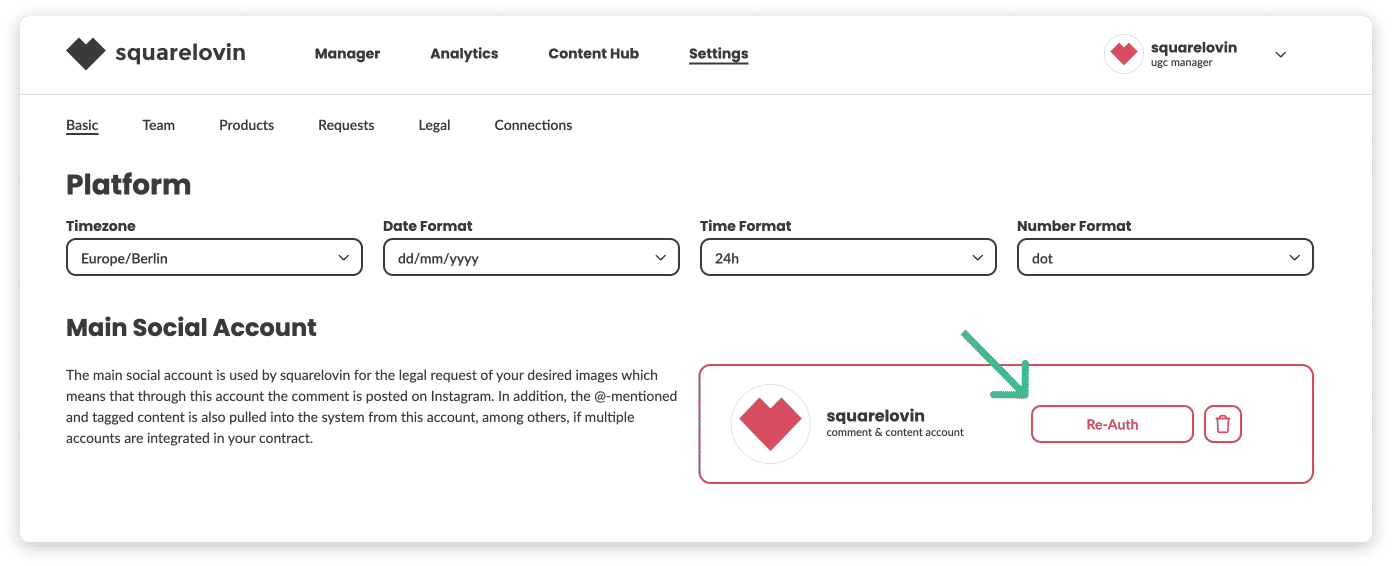
Sobald du auf die Schaltfläche „Re-Authentifizierung“ klickst, wirst du zu Facebook weitergeleitet, um deine Berechtigungen zu verwalten. Wenn du squarelovin schon einmal mit deinem Facebook- oder Instagram-Kanal verbunden hast, musst du hier vielleicht nur deine Einstellungen anpassen. Das kannst du tun, indem du auf „Einstellungen bearbeiten“ klickst.
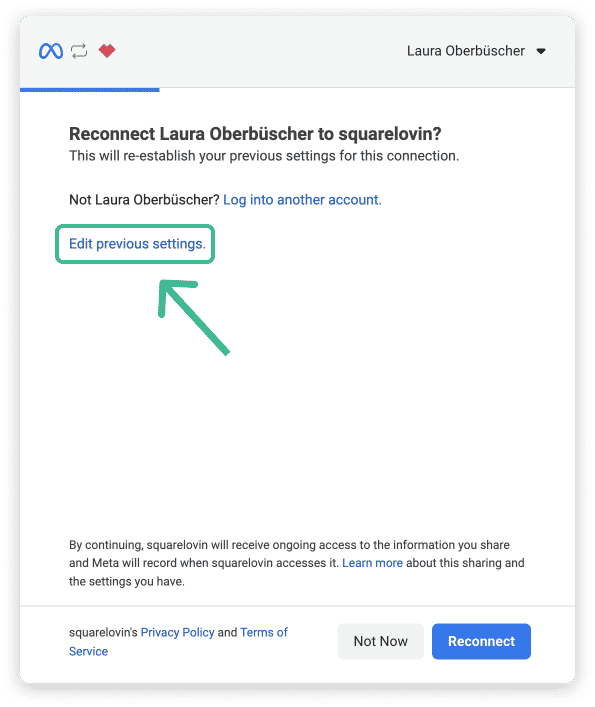
Vergewissere dich im nächsten Schritt, dass ALLE Kästchen angekreuzt sind (eventuell musst du auf Alle Seiten anzeigen klicken, um die Liste der Seiten zu erweitern und die Seiten zu sehen, für die Berechtigungen erteilt werden müssen). Kreuze nun alle leeren Kästchen an.
Facebook Business Integration zurücksetzen
Wenn die obigen Schritte nicht funktioniert haben, gibt es noch eine andere Möglichkeit – nämlich die Verbindung zwischen deinen Konten und squarelovin komplett zu entfernen und sie dann neu einzurichten. So geht’s:
- Klicke in Facebook auf den kleinen Dropdown-Pfeil oben rechts auf deinem Bildschirm und dann auf „Einstellungen & Privatsphäre“ -> „Einstellungen“. Dort klickst du auf der linken Seite auf „Business-Integrationen“ (oder klick auf diesen Link).
Bitte beachte, dass diese Einstellungen auf deinem Facebook-Profil zu finden sind und nicht in den Einstellungen deiner Facebook-Seite. Du musst also Facebook als dein Profil verwenden, um darauf zugreifen zu können.
- Du solltest Squarelovin im Bereich „Integrationen“ sehen. Klicke auf „Entfernen“.
- Es öffnet sich ein Fenster, in dem du gefragt wirst, ob du squarelovin entfernen möchtest. Klicke auf „Entfernen“. Hinweis: Dadurch wird die squarelovin-App innerhalb von Facebook gelöscht, nicht dein squarelovin-Konto.
- Gehe zurück zu squarelovin und versuche deine Verbindung erneut. Wenn du dich mit deinem Facebook- oder Instagram-Kanal verbindest oder ihn aktualisierst, achte bitte darauf, dass du während des Autorisierungsprozesses alle Berechtigungen und alle Seiten akzeptierst (auch Seiten, die nicht mit squarelovin verbunden sind).
- Nachdem du squarelovin erneut autorisiert hast, musst du alle Facebook- und Instagram-Kanäle aktualisieren, die du mit squarelovin verbunden hast.
Du wirst die Option „Auswählen, was du zulässt“ sehen. Diese Option muss in diesem Schritt aufgrund der Facebook-Richtlinien angezeigt werden, aber wenn du hier eine der Berechtigungen änderst, können wir uns nicht bei Facebook authentifizieren und deinen Instagram-Kanal nicht verbinden.
Hast du immer noch Schwierigkeiten? Melde dich bei uns unter wecare@squarelovin.com und teile uns den Fehler mit, den du siehst. Wir helfen dir dann gerne bei der Fehlersuche!